MacBook不用键盘怎么快速输入文字?很多小伙伴不知道在哪里设置,今天这边文章就来给大家介绍一下,不清楚的小伙伴和小编一起来学习下面的具体操作过程吧。。
MacBook不用键盘快速输入文字的教程:
1. 打开我们自己的MacBook ,找到自己想要用语音输入的位置,点击鼠标确认光标停留在输入范围内,进入下一步。
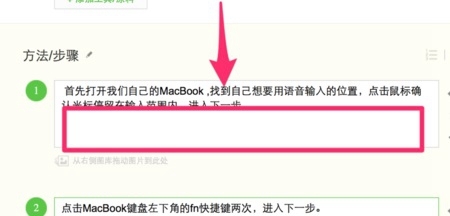
2. 来到自己的MacBook键盘,在键盘最左下角处有一个“fn”快捷键,连续按两次,进入下一步。
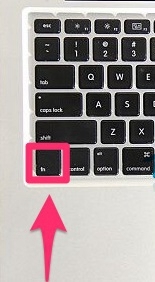
3. 此时会弹出一个麦克风的图标悬浮在输入框的上方, 然后对着MacBook表达你想要输入的文字。进入下一步
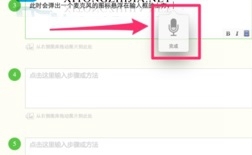
4. 所有的内容输入完毕后点击键盘右侧的“enter回车键”,输入语音框中的内容会自动载入,进入下一步。

5. 如果还想要输入其他的内容,重复上面的步骤就可以了,但是因为MacBook是美国的产品,对中文的识别率并不是特别的好。
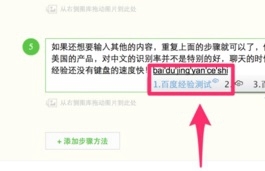
以上就是小编给大家带来的MacBook不用键盘快速输入文字的教程,更多精彩内容请关注电脑学习网网站。